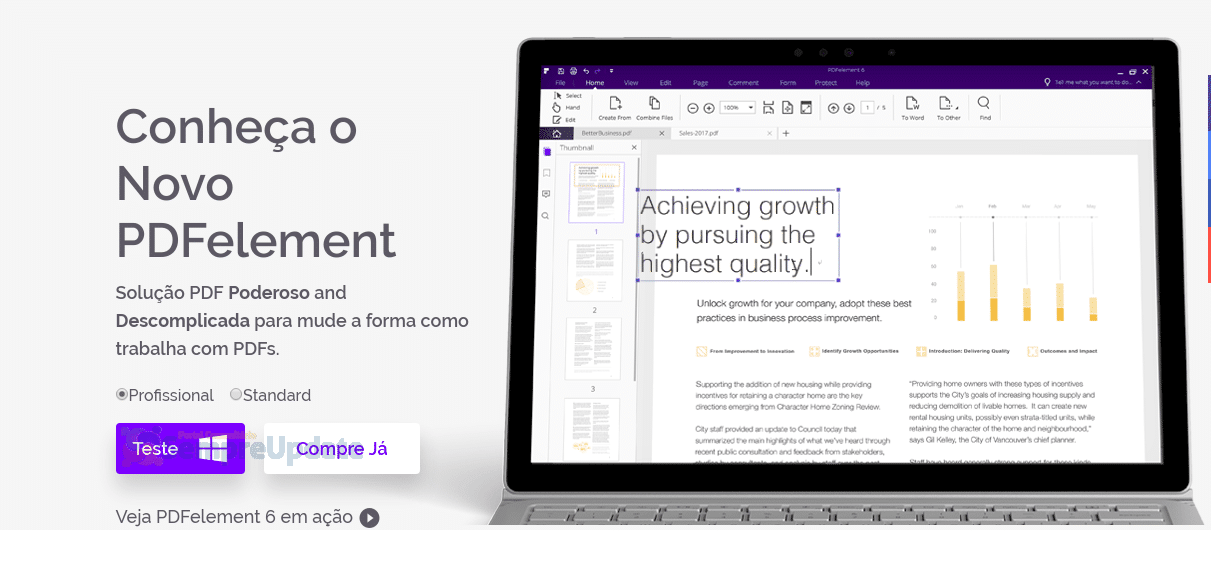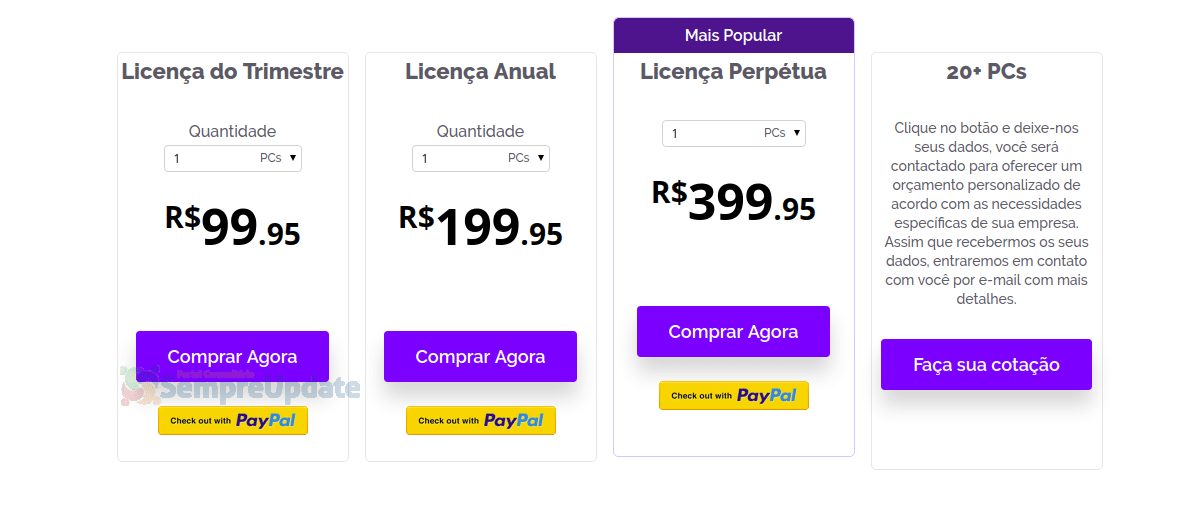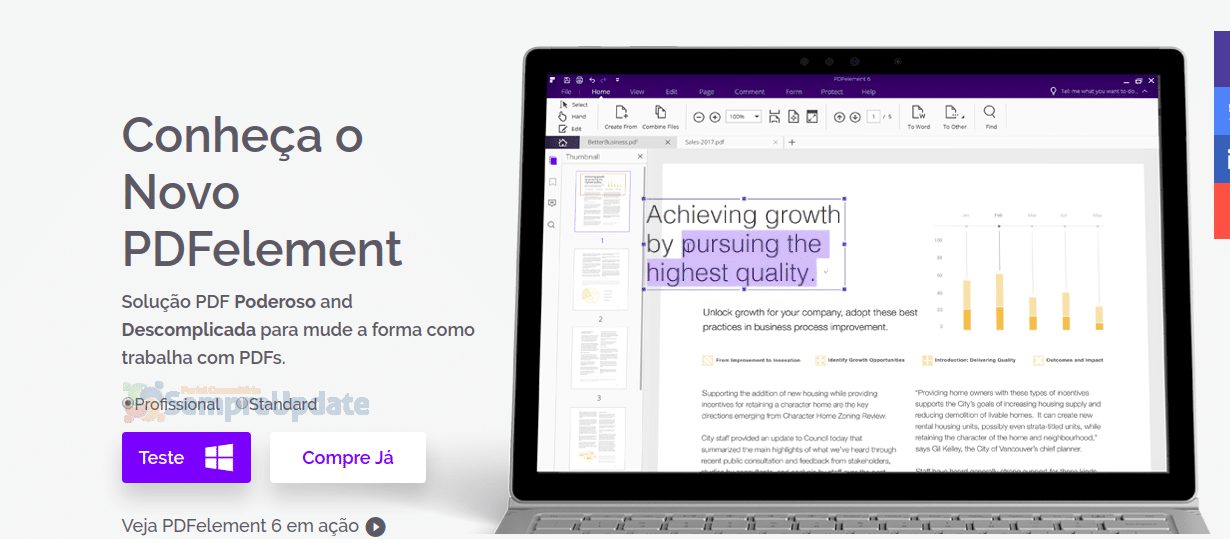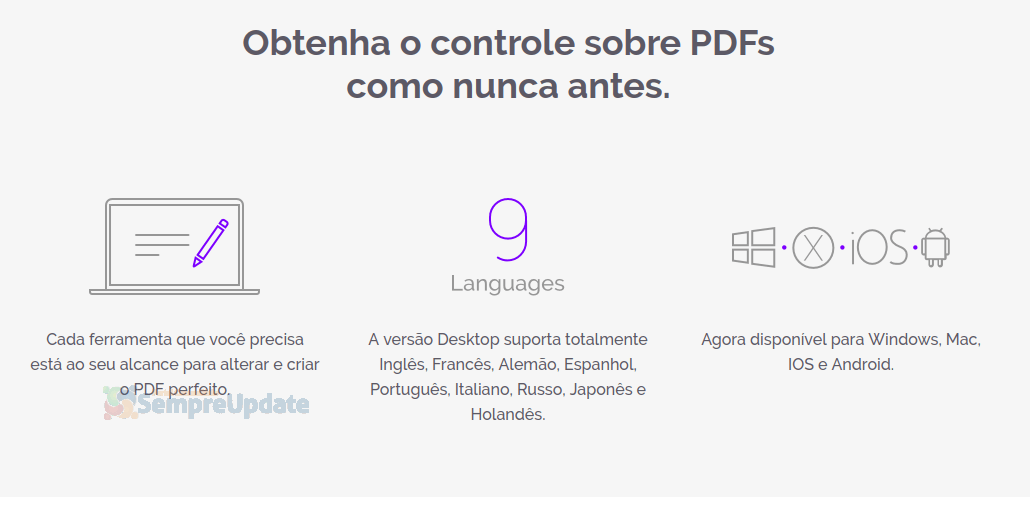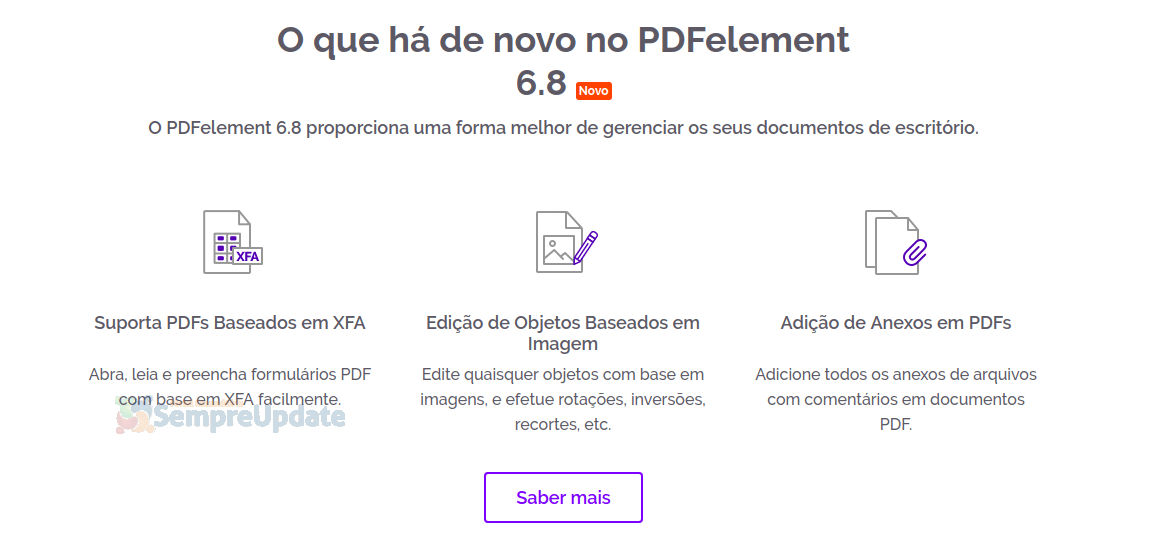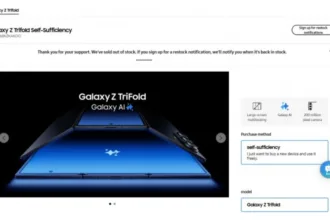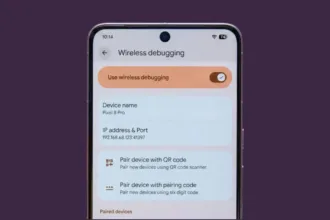Sempre que nos deparamos com arquivos em pdf vem aquela dúvida. Qual seria o melhor programa para criar, editar, anotar e converter arquivos PDF? Bom, há várias opções no mercado mas se você busca fazer isto com mais segurança, praticidade e preço mais acessível, a melhor opção é o PDFelement 6 Professional. Veja neste post como editar e criar arquivos PDF com PDFelement 6.
Mas por que ele seria a melhor opção? Simples! Além de ter preços acessíveis, ainda permite uma assinatura vitalícia a um preço muito bom. Os valores variam de acordo com o número de licenças, mas basta pesquisar para ver o excelente custo-benefício.
Porém, as vantagens não acabam por aí. Como já dissemos, o Wondershare PDFelement 6 é um programa de edição e criação de arquivos PDF. Além disso, ele faz estas funções a partir de vários formatos de arquivo.
Outras funções incluem:
- editar e anotar rapidamente arquivos PDF;
- criar e preencher formulários PDF;
- assinar contratos e usar o reconhecimento ótico de caracteres (OCR) para transformar arquivos PDF digitalizados em texto editável.
Portanto, o Wondershare PDFelement pode agilizar sua produção pela facilidade de uso e design otimizado.
Versões

Existem duas versões do PDFelement: Standard e Professional. Vale a pena comprar a versão Standard para todos os recursos que ela possui. Porém, a versão Professional tem alguns recursos extras que valem o investimento. Além do mais, você pode testar antes de comprar o programa. Com esse período de testes, dará para comprovar todas as possibilidades e recursos do programa. Caso não saiba ainda como mexer com arquivos em pdf, o site do programa tem um tutorial sobre o assunto.
[button href=”https://pdf.wondershare.com/pt-br/how-to/create-pdf.html?utm_source=media&utm_medium=q2-edit-create-pdf-sempreupdate&utm_campaign=brwspe” type=”btn-default” size=”btn-lg”]Como criar PDF com o PDF element[/button]
O PDFelement 6 facilita a criação de um arquivo PDF a partir de qualquer tipo de arquivo imprimível. Basta arrastar o arquivo para a janela do programa PDFelement, se estiver aberto. Caso contrário, poderá levar o arquivo até o ícone do PDFelement na área de trabalho do Windows ou na Barra de tarefas.
Usando o programa
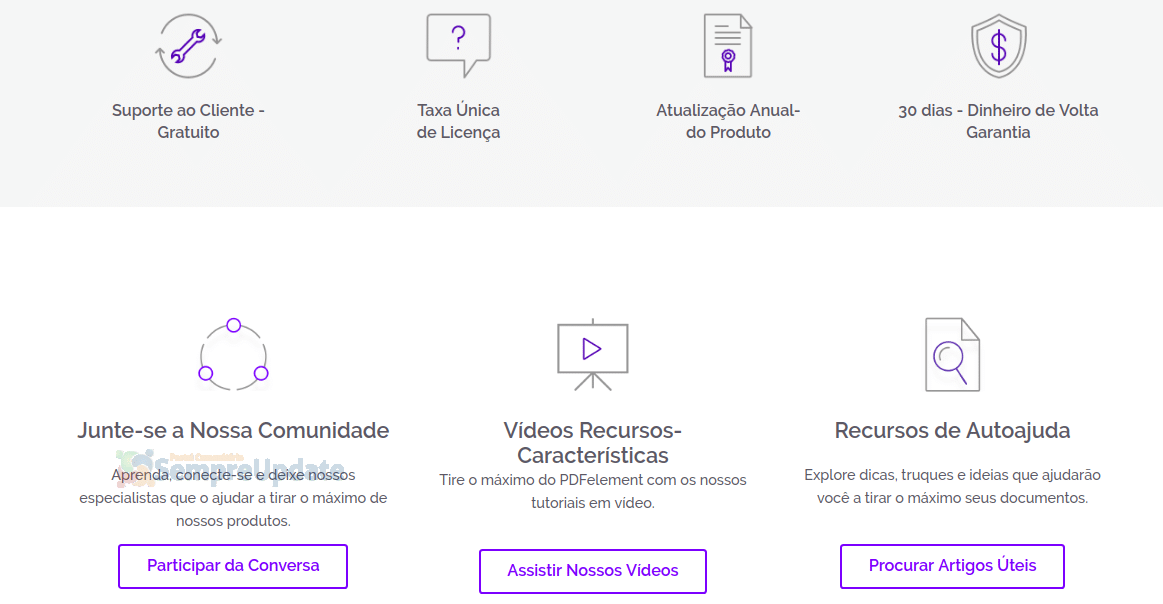
Isso poderá facilitar a vida de quem precisa, por exemplo, reunir várias imagens em um só arquivo. Assim, a visualização e apresentação pode ficar mais segura e prática.
Para abrir ou criar um arquivo PDF, clique na guia Editar e, em seguida, clique em Editar no lado esquerdo da barra de ferramentas Editar. Selecione o texto que você deseja alterar ou coloque o cursor onde deseja inserir o texto, como faria em um processador de texto tradicional. Você pode editar o texto em blocos usando o modo de parágrafo ou em linhas de texto separadas.
Você também pode reorganizar o layout de um arquivo PDF, movendo um bloco de texto em qualquer um dos modos clicando e arrastando a borda do bloco de texto. Use a tecla Ctrl para selecionar vários blocos de texto para mover todos de uma vez.
Você pode adicionar imagens a um arquivo PDF, clicando em Adicionar Imagem na barra de ferramentas Editar e selecionar um arquivo de imagem para inserir. Pode arrastar a imagem, girar e cortar, da forma que te atender no arquivo para criar um design de mais fácil leitura. Com o botão direito do mouse, clicando na imagem você pode acessar as opções para copiar, colar, girar, extrair, substituir ou compartilhar a imagem.
Posso experimentar PDFelement antes de o comprar?
Sim, você pode! O PDFelement conta com uma versão de avaliação para usuários pessoais com limitações de alguns recursos premium. Da mesma forma, há uma versão de avaliação para usuários empresariais com acesso completo a todos os recursos. No entanto, como é uma avaliação, o prazo de funcionamento será de 14 dias, tempo suficiente para experimentar o programa e conhecê-lo melhor.
Nova versão PDFelement 6.8
A mais nova versão do PDF element é a 6.8, que vem com muitos recursos interessantes, além dos já mencionados. Confira:
- Nova Interface: usuários Windows e Mac obtêm a mesma funcionalidade e experiência;
- Suporte a PDF Baseado em XFA: abra, leia e preencha os formulários PDF com base em XFA facilmente;
- Adição de Anexos em PDFs: adicione anexos de arquivos com comentários em qualquer documento PDF;
-
Extração aprimorada de dados: extraia informações de qualquer tipo de arquivo PDF, incluindo documentos PDF não escaneados;
-
Edição de Objetos Baseados em Imagem: edite quaisquer objetos com base em imagens, girando-os, invertendo-os, recortando-os e etc;
-
Vista de Tela de Vários Mosaicos: suporte uma tela com diversos mosaicos e a função de arrasto.